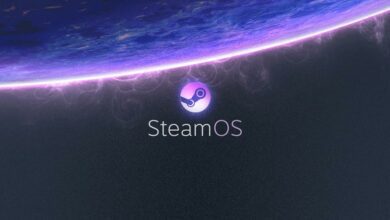آموزش نصب درایور کارت گرافیک انویدیا : فعال کردن گرافیک Nvidia GeForce
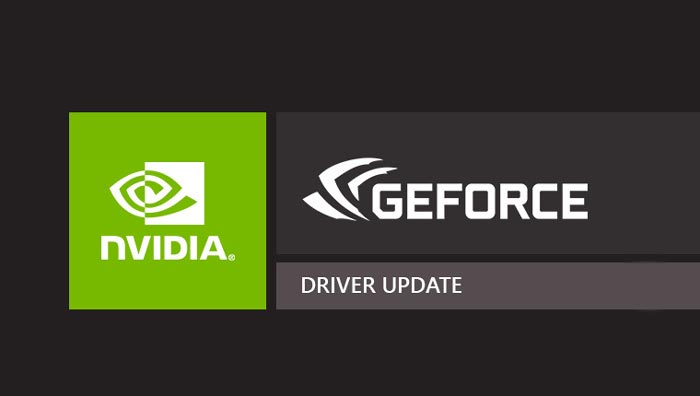
نصب درایورهای انویدیا فرآیندی آسان است. شما می خواهید کارت گرافیک انویدیا خود را بدون هیچ مشکلی نصب کنید برای اینکار تا پایان این مقاله با تک تیپ همراه باشید.
مقدمات نصب درایورهای انویدیا
قبل از شروع نصب درایورهای کارت گرافیک انویدیا ، موارد پایین را چک کنید تا در روند نصب با مشکل مواجه نشوید .
۱. مطمئن شوید که کارت گرافیک شما به درستی نصب شده است

قبل از نصب کارت گرافیک انویدیا ، بررسی کنید که کارت ویدیوی شما به درستی نصب شده است و برای نصب درایور ویندوز گرافیکی اقدام کنید…
موارد زیر را بررسی کنید:
- آیا کارت NVIDIA در پرونده شما با اطمینان نصب شده است؟
- آیا GPU شما کاملاً در سوکت PCI-E قرار دارد؟
- آیا کابل های برق را بطور صحیح به GPU NVIDIA وصل کرده اید؟
قبل از اینکه به فکر نصب درایور باشید ، مطمئن شوید که رایانه شما می تواند کارت شما را تشخیص دهد.این کار اولین قدم برای موفقیت است.
۲. مطمئن شوید که مانیتور به کارت گرافیک شما وصل شده است

شما می توانید به راحتی کارت گرافیک را به مانیتور وصل کنید. بیشتر مادربردها دارای درگاه HDMI هستند که به شما امکان می دهد در صورت پشتیبانی از این ویژگی ، از ویدیوی CPU استفاده کنید. با این حال ، پورت مادربرد از کارت گرافیک شما استفاده نمی کند. شما باید مطمئن شوید که مانیتور به یکی از درگاه های موجود در کارت گرافیک شما وصل شده است تا از آن برای خروجی ویدیو استفاده کند.
۳. تمام درایورهای گرافیک قبلی را کاملاً حذف کنید
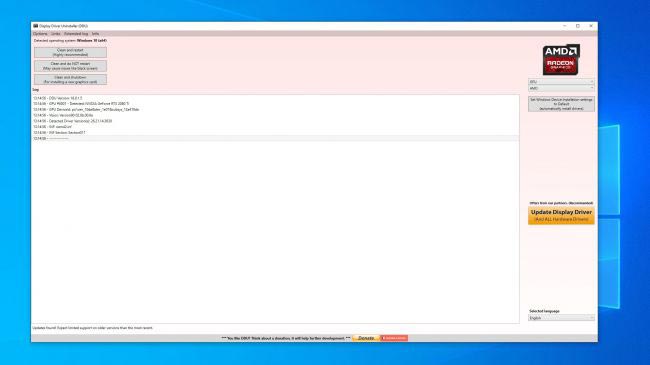
این مورد در هنگام نصب کارت گرافیک AMD جدید یک گام اساسی است. می توانید با استفاده از Display Driver Uninstaller (DDU) from Guru3D درایور قدیمی خود را پاک کنید. این برنامه تمام درایورهای کارت ویدیویی را که قبلاً روی سیستم شما نصب شده اند را به طور کامل حذف می کند .
آموزش نصب درایور NVIDIA
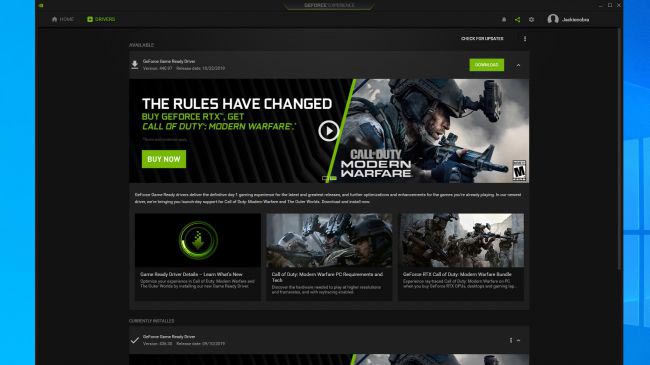
زمانی که تمام مراحل بالا را بررسی کردید، می توانید درایورهای کارت گرافیک انویدیا را نصب کنید.
برای شروع ، به صفحه NVIDIA driver download بروید . در اینجا یک سری گزینه مشاهده می کنید که به شما کمک می کند محصول مورد نظر خود را پیدا کنید. در ادامه ما این موارد را برای شما توضیح می دهیم:
- Product Type: اگر یک کارت ویدئویی را برای بازی یا استفاده عمومی خریداری کرده باشید ، “GeForce” را انتخاب کنید.
- Product Series: اگر یک کارت را که به تازگی تولید شده راخریداری کرده اید ، سری محصولات احتمالاً “GeForce 10 Series” یا “GeForce 16 Series” یا “GeForce RTX 20 Series” خواهد بود. اگر از لپ تاپ استفاده می کنید ،گزینه مورد نظر (Notebooks) را بعد از آن انتخاب کنید.
- Product: شما باید مدل واقعی کارت گرافیک خود را انتخاب می کنید.
- Operating System: سیستم عامل رایانه خود را انتخاب کنید.
- Windows Driver Type : پیشنهاد می کنیم گزینه “Standard” را انتخاب کنید .
- Download Type: گزینه Game Ready Driver را انتخاب کنید.
پس از وارد کردن انتخاب های خود ، روی “Search” کلیک کنید تا به صفحه مورد نظر منتقل شوید. روی “Download” کلیک کنید و سپس نرمافزار را نصب کنید. این برنامه به طور خودکار درایورهای NVIDIA و برنامه GeForce Experience را نصب خواهد کرد. از طرف دیگر ، فقط می توانید Nvidia GeForce Experience را بارگیری کرده و درایورهای خود را از آنجا نصب کنید.